
닌자트레이더는 데스크탑에 설치해야하는 프로그램이다보니 사용하다보면 각종 로그, 임시파일 등이 쌓여 PC가 엄청 느려질 때가 있습니다. 닌자트레이더를 쾌적한 환경에서 실행하기 위한 팁입니다.
CPU 성능 최대치로 올리기
https://coderbag.com/product/quickcpu 에서 들어가서 스크롤 내리면 아래와 같이 나옵니다. 본인 PC에 맞게 다운로드 및 설치하세요.

실행시키면 다음과 같이 나옵니다. 빨간박스에서 Performance(왼쪽부터 Min, Balanced, Max)를 선택할 수 있습니다. Max를 선택해주세요.
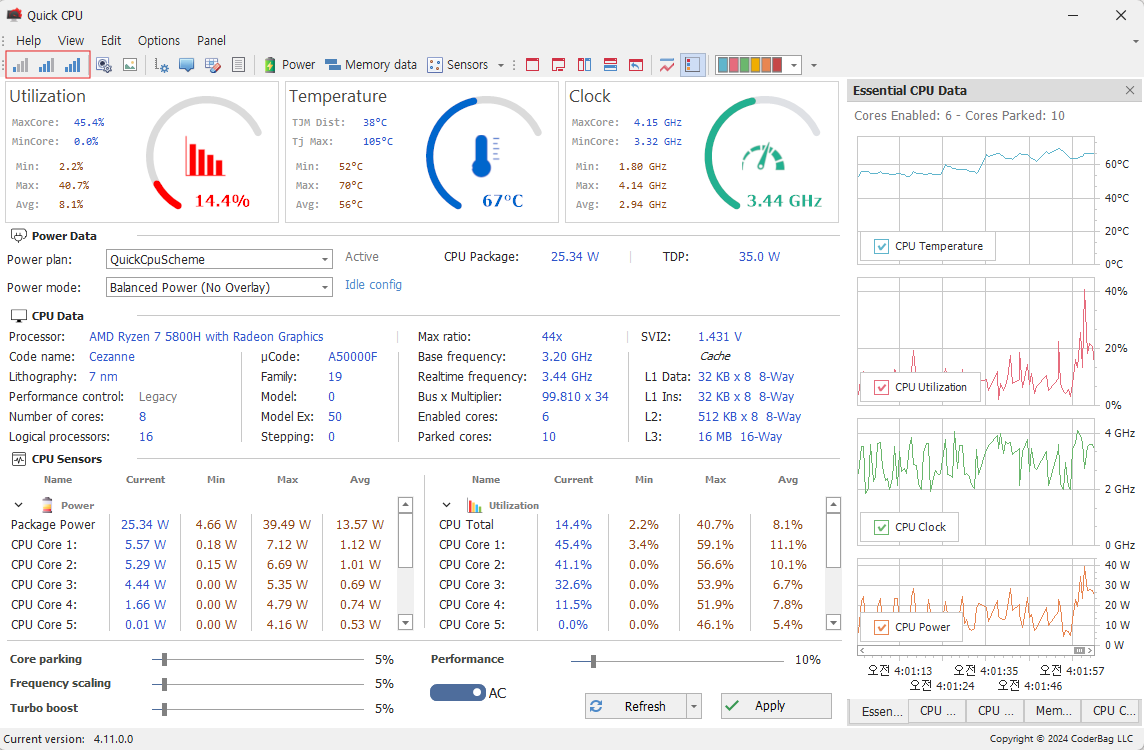
Accept를 하면 Cpu Performance가 100%로 변합니다.

네트워크 타임 동기화시키기
PC 시스템의 시간을 네트워크 타임으로 동기화 시키기 위함입니다. https://www.timesynctool.com/ 에서 들어가서 프로그램을 다운로드 및 설치를 합니다.
실행되면 'Settings'에서 'Update Interval' 시간을 변경합니다. 시간이 짧으면 짧을수록 동기화를 자주 갱신하지만 성능을 잡아먹습니다. 15분 주기로 변경하는 걸 추천합니다.

닌자트레이더 로그 및 임시파일 삭제
아래 첨부파일( NinaClean.bat )을 ' C:\Users\UseName\Documents\NinjaTrader 8 ' 에 다운로드합니다.
더블클릭하면 자동으로 로그, 캐시, 임시파일, 틱데이터 등을 삭제합니다. 매일 닌자트레이더를 실행 직전에 실행시켜주세요. 만약 닌자트레이더로 리플레이를 자주 사용한다면 db 폴더를 따로 백업해두기 바랍니다.

마켓데이터 지연 항상 체크하기
첨부파일( NT8 Lag Analyzer )는 닌자트레이더 내에서 마켓데이터 지연을 체크합니다. 닌자트레이더 내에서 [ Tools->Import->NinjaScript Add-On ]으로 설치하세요.
Market Analyzer창에서 Columns으로 NS_DataLagTimer 추가합니다. 1초 이상 넘어가면 매매에 위험을 초래할 수 있으니 진입/청산 전에 꼭 모니터링하세요.


